Transferarea datelor de la "Android" la "Android": instrucțiuni pas cu pas
Un număr considerabil de utilizatori care decid să cumpere un dispozitiv nou se confruntă cu problema transferului de date de la fostul lor dispozitiv la unul nou. Transferul datelor de la "Android" pe "Android"
conținut
- Utilizarea unui computer personal
- Dacă totul este gata
- Cum se activează depanarea usb pe un smartphone?
- Crearea fișierelor
- Transferând totul la un dispozitiv nou
- Transferul datelor de la "android" la iphone
- Ce este necesar?
- Pregătirea spațiului de lucru
- Folosim funcții
- Aplicăm programul
- Așteaptă execuția
- Utilizați codul primit și selectați conținutul
- Configurați iphone după transfer
- Etapa finală
- Despre alte metode de transmitere a datelor
Utilizarea unui computer personal
Pentru a face transferul de date de la „Android“ pe „Android“, folosind un calculator personal, avem nevoie de mai multe componente. Este, de exemplu, un smartphone vechi, pe care informațiile trebuie stocată în sine un PC sau laptop, precum și standardul de cablu USB. Dacă vorbim pe software-ul care se va efectua transferul de date de la „Android este“ pe „Android“, pot fi menționați un program numit MOBILedit. Utilitate ar trebui să fie descărcate pe un PC. După ce ați descărcat fișierul, apoi despachetați și instalați programul. Când buzele Novki este completă, du-te la "Edith Mobile".

Trebuie remarcat faptul că va trebui să activați utilitatea în prealabil. Prin ce înseamnă - legal (cumpărarea unei licențe pentru bani) sau ilegală (cracker-krak) - depinde de dumneavoastră. Nu vom oferi sfaturi și instrucțiuni în această privință și, de asemenea, să notăm instrucțiunile. Continuați imediat la începutul operației. Deci, pentru a efectua transferul datelor de la "Android" la "Android", trebuie să rulați "Mobile Edit" și să descărcați driverele necesare pentru a lucra cu dispozitive mobile. Există o soluție care va permite utilizatorului să-și salveze timpul și nervii. Pentru a face acest lucru, pur și simplu alegem producătorul dispozitivului nostru și confirmăm consimțământul pentru procesul de instalare a driverelor.
Dacă totul este gata
După finalizarea instalării, treceți la pasul următor. Pentru aceasta, deschideți fila numită "Telefon". Acolo găsim "Conexiunea prin cablu". Când programul vă cere să vă conectați, selectați PC Sync. Rețineți că în unele versiuni ale programului numele diferă, dar, în general, totul arată. Prin urmare, va fi greu să faci o greșeală.
Apropo, depinde nu numai de versiunea programului, ci și de ce marca (și modelul) aveți dispozitivul. Apoi rămâne să includem USB debugging. Această funcție este disponibilă pentru toate dispozitivele aflate sub control sistemul de operare "Android".
Cum se activează depanarea USB pe un smartphone?
Mai întâi mergeți la setările dispozitivului nostru. Apoi treceți la elementul numit "Setări pentru dezvoltatori", unde căutăm funcția corespunzătoare și bifați fereastra miniaturală alocată pentru aceasta. Când se procedează astfel, adaptorul de transfer de date (și în acest caz cablul USB) va începe să-și îndeplinească îndatoririle imediate.

Deci, acum înapoi la programul "Mobile Edit". În acesta, vom gestiona acțiunile care vor asigura transferul bazei de date de contact de la vechiul nostru dispozitiv.
Crearea fișierelor
În partea stângă a panoului de lucru al programului puteți vedea o filă numită "Agendă telefonică". Acolo trebuie să selectați funcția de export. Specificați extensia de fișier. În cazul nostru, acesta ar trebui să fie csv. Afișați, de asemenea, computerul sau laptopul în care să salvați fișierul pe care acum îl pregătim pentru export de pe vechiul dispozitiv.
Introduceți numele și faceți clic pe buton, confirmând procesul. Astfel, prima etapă a operației trebuie finalizată cu succes.
Transferând totul la un dispozitiv nou
Luați noul nostru dispozitiv, care, de fapt, și doriți să descărcați contacte. Am pregătit deja fișierul de export și singura sarcină care ne este confruntată acum este să încărcați același fișier pe noul smartphone. Acest lucru se poate face prin diferite metode de comunicare. Acestea includ moduri învechite de a porni prin cablu USB și funcția "Bluetooth" și o modalitate relativ nouă - prin Wi-Fi.

Singurul lucru pe care trebuie să-l faceți în program este să alegeți o poziție numită "Import". Și acolo deja specificăm calea către fișierul pe care am exportat-o mai devreme cu contactele. Se pare că am analizat o astfel de operație ca transferul de date de la "Android" la computer și în ordine inversă.
Transferul datelor de la "Android" la iPhone
Dacă ați achiziționat recent un dispozitiv care rulează sistemul de operare iOS și ați folosit anterior dispozitivul bazat pe familia de sisteme de operare Android, nu este inutil să învățați cum să transferați date de pe vechiul smartphone la unul nou. Sunteți gata să vă deplasați la o nouă platformă, dar doriți să salvați cel puțin parțial datele? În acest caz, citiți mai departe.
Ce este necesar?
Pentru a transfera date de la Android la iPhone, va trebui să instalăm în prealabil un program numit Move to iOS. Poate că, pe lângă asta, vom avea nevoie de puțin timp, de atenție și de capacitatea de a urma în mod clar instrucțiunile elementare.
Pregătirea spațiului de lucru
Pentru ca schimbul de date să aibă succes, va fi necesar să se pregătească în prealabil instrumentele, ceea ce, se poate spune, va funcționa. Ce este inclus în acest set de proceduri? În primul rând, verificăm stabilitatea conexiunii la punctul de acces Wi-Fi, precum și activarea acestuia, împreună cu activarea modulului receptor de pe telefonul smartphone. Programul "Android" pentru transferul datelor de care nu avem nevoie acum, cu excepția aceluia care a fost deja spus.

Apoi conectăm ambele dispozitive la sursele lor de alimentare. Verificați starea memoriei pe dispozitivul dvs. iOS. Este necesar ca fișierul exportat să se potrivească noului smartphone. În caz contrar, procesul de procesare a transferului de date va fi întrerupt.
Folosim funcții
Când configurați un dispozitiv nou, bazat pe platforma iOS, deschide meniul, intitulat „Programele și datele.“ Acolo veți găsi o funcție numită „Transferul de date din sistemul de operare“ Android“. Este posibil ca setarea a fost efectuată anterior. În cazul în care acest lucru este adevărat, atunci doar să ia și să șteargă datele de pe dispozitiv care rulează iOS. Aceeași procedură relevantă ar trebui să fie urmat din nou. dar, în cazul în care datele sunt importante, și nu doriți să le piardă, este posibil să se efectueze transferul manual. este nevoie de un pic de timp, dar fișierele vor fi salvate.
Aplicăm programul
Deci, deschideți Move to iOS pe smartphone-ul nostru Android. Acolo apăsăm butonul "Continuați". Ecranul va afișa condițiile contract de licență. Desigur, nimeni nu le citește, doar sunt de acord cu prevederile relevante. Pentru aceasta, faceți clic pe "Accept". După aceasta puteți continua lucrarea. Acum coada de buton "Următorul". În colțul de sus trebuie să găsiți elementul "Căutarea prin cod". Vom continua să lucrăm cu el.

Așteaptă execuția
Deschideți ecranul intitulat „Transferul a sistemului de operare“ Android „Nu împinge.“ Continue „Așteptați programul ne va da un cod format din zece cifre Utilizatorul trebuie să cunoască interesant faptul .. Pe dispozitivele care rulează sistemul de operare,“ notificare poate fi de ieșire Android „că viteza rețeaua internațională a fost redus. în fapt, să acorde atenție nu este în valoare de ea. Doar ignora alerta, deoarece nu transporta aproape orice sarcină.
Utilizați codul primit și selectați conținutul
Când codul de zece cifre este generat și furnizat utilizatorului, puteți continua operația de transfer de date. Apropo, acum trebuie să afișăm un ecran în care noi, de fapt, o vom face. Noi luăm dispozitivul nostru care rulează sistemul de operare "Android" și acolo vom selecta fișierele pe care dorim să le exportăm la iPhone. După ce ați făcut selecția, apăsați butonul "Next".

În acest moment, ar trebui să acționați cu atenție, fără să atingeți dispozitivele dintre care, de fapt, există sincronizare. Puteți monitoriza progresul operației utilizând indicatorul de descărcare afișat pe ecran. Când totul este completat, indicatorul îl va afișa. Veți putea, de asemenea, verifica acest lucru cu ajutorul "Android", care va emite o notificare adecvată. Trebuie spus că timpul nu poate fi determinat în mod unic, deoarece procedura poate dura diferite intervale. Totul depinde de cantitatea de date pe care încercați să o exportați mai întâi și apoi să importați.
Configurați iPhone după transfer
Când vedeți că indicatorul de pe dispozitivul care rulează sistemul de operare iOS a ajuns la sfârșit, puteți face clic pe butonul "Finalizare" de pe telefonul smartphone cu sistemul de operare "Android". Apoi, faceți clic pe iPhone "Continuați". Acest lucru ne va permite să finalizăm procedura de trimitere și configurare a aparatului pentru utilizarea ulterioară. În general, totul este destul de simplu, trebuie doar să urmați instrucțiunile care apar pe ecran.
Etapa finală
Nu putem decât să ne asigurăm că datele exportate au fost primite corect de către iPhone. Este posibil ca transferul să nu reușească la un moment dat. Dacă este cazul, procedura poate fi repetată manual, prin transferarea fișierelor individuale în alte moduri.

Despre alte metode de transmitere a datelor
Dacă vorbim despre alte modalități mai complexe, putem menționa utilizarea unui cont de e-mail în sistemul Google Mail. De asemenea, posibil cu utilizarea de stocare nor - "Yandex.Disk." Printre metodele excepțional de mobile se numără utilizarea cartelelor SIM și unități de memorie flash. Dar cel mai popular și mai convenabil este încă utilizarea unui computer personal sau a unui laptop cu un smartphone conectat la el.
 Cum se transferă contactele pe Android cu Nokia: sfaturi utile
Cum se transferă contactele pe Android cu Nokia: sfaturi utile Cum pot transfera contactele de pe Android la Windows Phone: sfaturi și trucuri
Cum pot transfera contactele de pe Android la Windows Phone: sfaturi și trucuri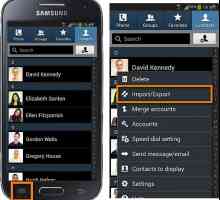 În cazul în care contactele sunt stocate în Android: sfaturi pentru găsirea de contacte
În cazul în care contactele sunt stocate în Android: sfaturi pentru găsirea de contacte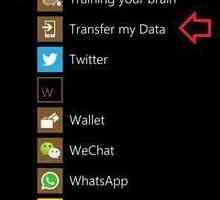 Transferarea contactelor de la Android la Windows Phone: sfaturi, recomandări, instrucțiuni
Transferarea contactelor de la Android la Windows Phone: sfaturi, recomandări, instrucțiuni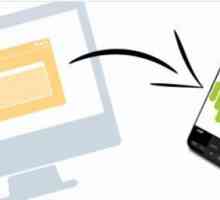 Cum se instalează APK pe Android - instrucțiuni
Cum se instalează APK pe Android - instrucțiuni Care este diferența dintre Android și smartphone-ul? Înțelegem termenii!
Care este diferența dintre Android și smartphone-ul? Înțelegem termenii! Este interesant: cum să actualizați "Android" prin intermediul computerului?
Este interesant: cum să actualizați "Android" prin intermediul computerului? Obțineți drepturile de root la Android fără probleme!
Obțineți drepturile de root la Android fără probleme! Cum se sincronizează Android cu un computer în mai multe moduri?
Cum se sincronizează Android cu un computer în mai multe moduri? Resetați setările pentru Android la setările din fabrică
Resetați setările pentru Android la setările din fabrică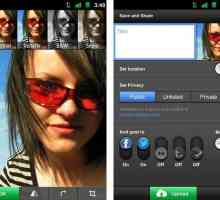 Instrucțiuni: cum se instalează pe managerul de fișiere Android
Instrucțiuni: cum se instalează pe managerul de fișiere Android Cum să Russify`Android`: instrucțiuni
Cum să Russify`Android`: instrucțiuni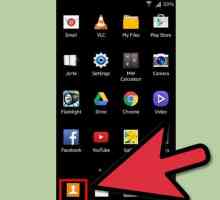 Detalii despre modul de ștergere a unui contact pe Android
Detalii despre modul de ștergere a unui contact pe Android Mai multe moduri de a transfera contacte de pe Android la Android
Mai multe moduri de a transfera contacte de pe Android la Android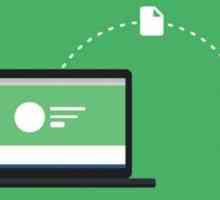 Cum se transferă contactele cu "Android" pe computer. Transferul contactelor de pe Android
Cum se transferă contactele cu "Android" pe computer. Transferul contactelor de pe Android Detalii despre modul de aflare la telefon a versiunii "Android"
Detalii despre modul de aflare la telefon a versiunii "Android"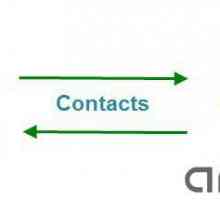 Cum se transferă contactele de la Samsung la iPhone: sfaturi și trucuri
Cum se transferă contactele de la Samsung la iPhone: sfaturi și trucuri Cum se dezactivează modul sigur în Android: metode și instrucțiuni
Cum se dezactivează modul sigur în Android: metode și instrucțiuni Cum transfer datele de pe iOS și din iOS din iOS?
Cum transfer datele de pe iOS și din iOS din iOS? Instalarea aplicațiilor pe Android - este ușor, simplu, rapid
Instalarea aplicațiilor pe Android - este ușor, simplu, rapid Cum pot bloca Android pe cont propriu?
Cum pot bloca Android pe cont propriu?
 Cum pot transfera contactele de pe Android la Windows Phone: sfaturi și trucuri
Cum pot transfera contactele de pe Android la Windows Phone: sfaturi și trucuri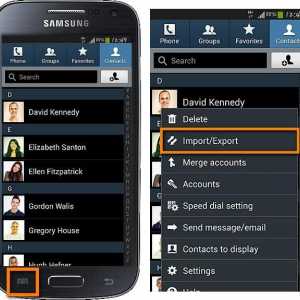 În cazul în care contactele sunt stocate în Android: sfaturi pentru găsirea de contacte
În cazul în care contactele sunt stocate în Android: sfaturi pentru găsirea de contacte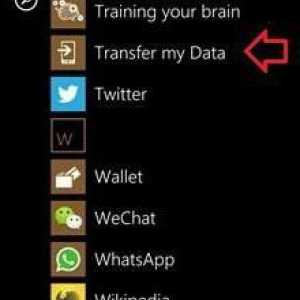 Transferarea contactelor de la Android la Windows Phone: sfaturi, recomandări, instrucțiuni
Transferarea contactelor de la Android la Windows Phone: sfaturi, recomandări, instrucțiuni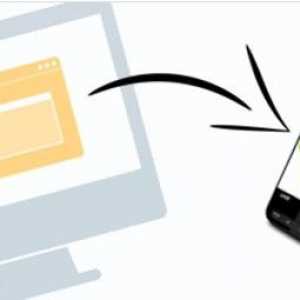 Cum se instalează APK pe Android - instrucțiuni
Cum se instalează APK pe Android - instrucțiuni Care este diferența dintre Android și smartphone-ul? Înțelegem termenii!
Care este diferența dintre Android și smartphone-ul? Înțelegem termenii! Este interesant: cum să actualizați "Android" prin intermediul computerului?
Este interesant: cum să actualizați "Android" prin intermediul computerului? Obțineți drepturile de root la Android fără probleme!
Obțineți drepturile de root la Android fără probleme! Cum se sincronizează Android cu un computer în mai multe moduri?
Cum se sincronizează Android cu un computer în mai multe moduri? Resetați setările pentru Android la setările din fabrică
Resetați setările pentru Android la setările din fabrică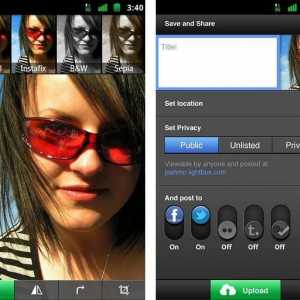 Instrucțiuni: cum se instalează pe managerul de fișiere Android
Instrucțiuni: cum se instalează pe managerul de fișiere Android